国旅手游网提供好玩的手机游戏和手机必备软件下载,每天推荐精品安卓手游和最新应用软件app,并整理了热门游戏攻略、软件教程、资讯等内容。欢迎收藏
网友樱花提问:win7系统解除网络限速
??之前在win7系统中设置了网速限制,现在线稿解除,你们知道如何解除吗?以下就分享了win7系统解除网速限制的具体步骤介绍。

??1、单击任务栏上的“开始”,选择“运行”。
??2、在运行界面中输入“gpedit.msc”,并点击确定按钮。如图所示:
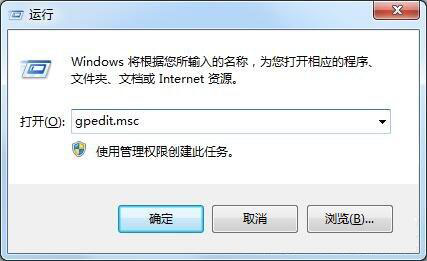
??3、在打开的本地组策略编辑器中,双击界面右边的“计算机配置”。如图所示:
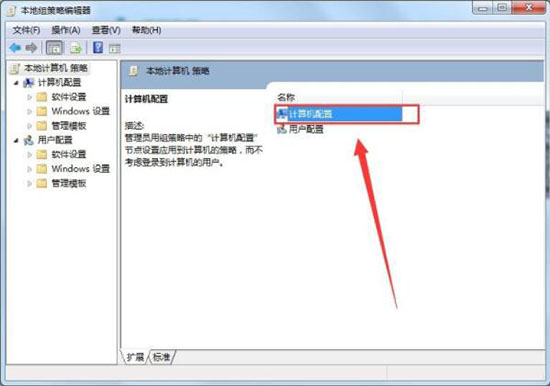
??4、双击左键选择“管理模块”文件夹。如图所示:
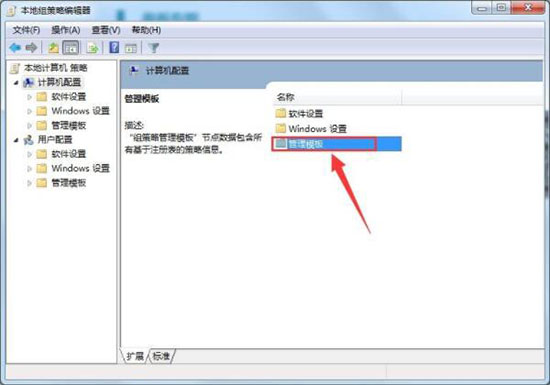
??5、双击“网络”文件夹。如图所示:
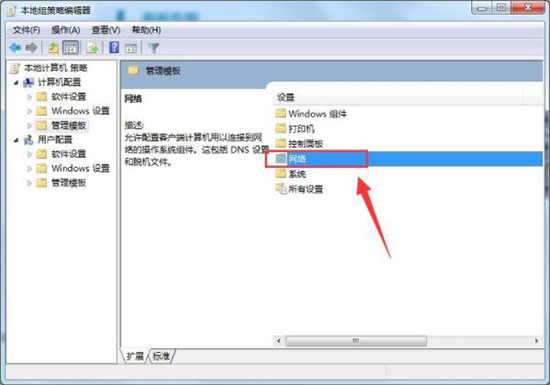
??6、双击“QoS数据包计划程序”文件夹,在打开的文件夹中双击选择“限制可保留宽带”文件。如图所示:
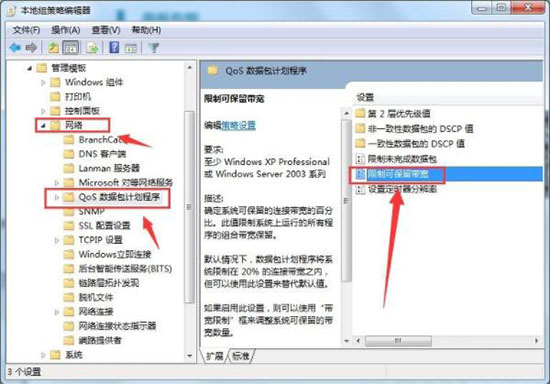
??7、在限制可保留宽带界面中,选择“已启用”→而后在选项下的“带宽限制(%)”将20变为0→点击“应用”→点击“确定”。如图所示:
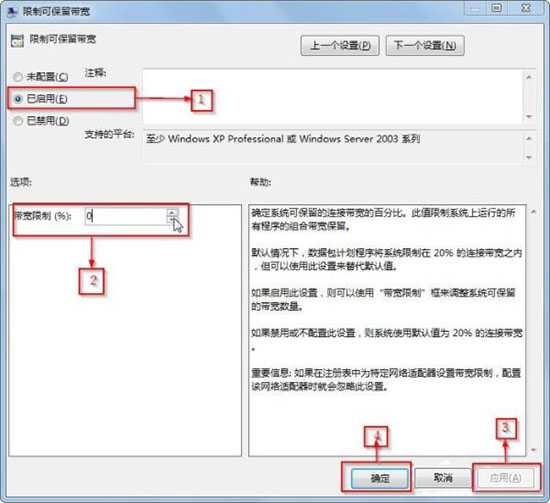
??看完了上文讲述的win7系统解除网速限制的具体步骤介绍,小伙伴们也赶紧去试试吧!
关于《win7系统解除网速限制的具体步骤介》相关问题的解答白雪小编就为大家介绍到这里了。如需了解其他软件使用问题,请持续关注国旅手游网软件教程栏目。
版权声明:本文内容由互联网用户自发贡献,该文观点仅代表作者本人。本站仅提供信息存储空间服务,不拥有所有权,不承担相关法律责任。如果发现本站有涉嫌抄袭侵权/违法违规的内容,欢迎发送邮件至【1047436850@qq.com】举报,并提供相关证据及涉嫌侵权链接,一经查实,本站将在14个工作日内删除涉嫌侵权内容。
本文标题:【win7系统解除网速限制的具体步骤介绍[windows7解除网速限制]】
本文链接:http://www.citshb.com/class342600.html
